WordPressを利用しているとログインできなくなる時がありませんか?
単純にパスワードを忘れただけならまだしも、パスワードを忘れた際のメールも受信できない場合の対処方法を残しておこうと思います。
また、サイバー戦争という言葉も使われるほどインターネット上ではアタック(攻撃)されるリスクもあります。WordPressは便利なツールですが、世界で一番使われるサイト(ブログ)構築ツールでもあるため不正アクセスのリスクも高いので、何かのお役に立てればと思います。
目次
スポンサーリンク
ログインできない場合の対処方法
ここではログイン画面までいけることを前提に説明していきます。
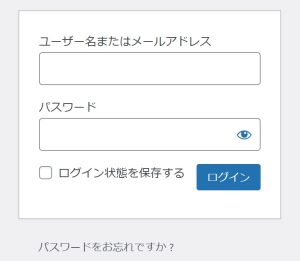
そもそもWordPressを作成した時にメールアドレスを設定するので、各種の通知をメールで受信していると思います。
そのためユーザー名を忘れたとしてもメールアドレスは分かるのではないでしょうか?
問題はパスワードを忘れた時ですね?
WordPressにはパスワードのリセット機能があります。
ログインページの「パスワードをお忘れですか?」をクリックし次の画面でユーザー名、もしくはメールアドレスを入力すると、登録されているメールアドレス宛にメールを送信できます。
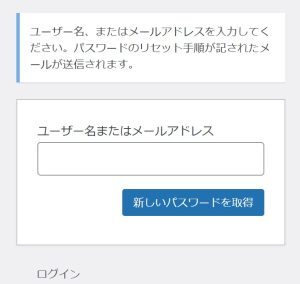
↓
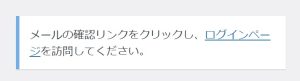
メールを確認し本文中のURLをクリックすると新しくパスワードを設定するページが開きます。
・メールの件名:[サイト名] パスワードのリセット
あとは新しいパスワードを設定すれば、問題なくログインできます。
パスワードの再設定メールも届かない!
ところが何らかの理由でパスワードの再設定メールが受信できない場合はどうしますか?
他に管理者がいれば、WordPressの管理画面で新しいパスワードを設定してもらう、という方法もありますが、自分だけが管理者の場合はログインできないままですよね?
そのような時はサーバーのデータベースにアクセスして直接パスワードを変更することができるのです。
WordPressを利用する際にデータベースの設定をしていると思います。
レンタルサーバーを利用されている場合、サーバーのコントロールパネルにログインし、データベースの設定ページに進みます。
サーバーによっては、設定されたWordPress(サイト)が表示されるページに、WordPress毎に利用しているデータベース名も表示されています。
パスワードを忘れたWordPressのデータベースを表示させると、ログインするボタンやリンクがあるので、”phpMyAdmin”というデータベースを管理するツールにログインします。
・ログイン後のページ
ログインできないWordPressのデータベースであることを確認し作業を進めていきます。
該当のデータベース名の左にある「+」をクリックすると、テーブルが一覧として表示されます。
テーブルの中に「●●●●_users」というテーブルがあるのでクリックします。
「●●●●_users」の「編集」をクリックします。
「user_pass」という部分に表示されているパスワードは暗号化されているため、元のパスワードは分かりません。
「user_pass」の「関数」部分を「MD5」に変更し「値」の部分にパスワードを入力し、最後に「実行」をクリックします。
再度WordPressのログイン画面に戻り、設定したパスワードでログインできることを確認してください。
【重要!】
後述するアタックの可能性もあるので、ログイン後は必ず「ユーザー」の設定画面を開き、「他のすべての場所でログアウト」をクリックしてください!
もし、アタックだった場合、不正にログインしているユーザーを強制的にログアウトさせることができます。
アタックの可能性はある?
”ブルートフォースアタック”というのをご存知でしょうか?
HITACHIさんの説明が分かりやすいと思います。
単純な文字列のパスワードにしていると、パスワードは見抜かれてしまいます。
英数字や記号を混ぜたパスワードにすることはもちろん、WordPressであればログインページに文字認証を設置するのも有効です。
他にも単純に見えてけっこう有効なセキュリティ対策もありますが、またそれは後日ご紹介します。
まとめ
以上の内容でお伝えしましたが、いかがでしたでしょうか?
ログインできない時は慌てるものですが、WordPressならではのこういった方法もあるので、ぜひ活用してみてください。
また、今の時代、どんなサイトでも不正アクセスを受ける可能性があります。
『自分は大丈夫だ』と過信せず、日頃からセキュリティ対策をしっかりするようにしないといけないですね!
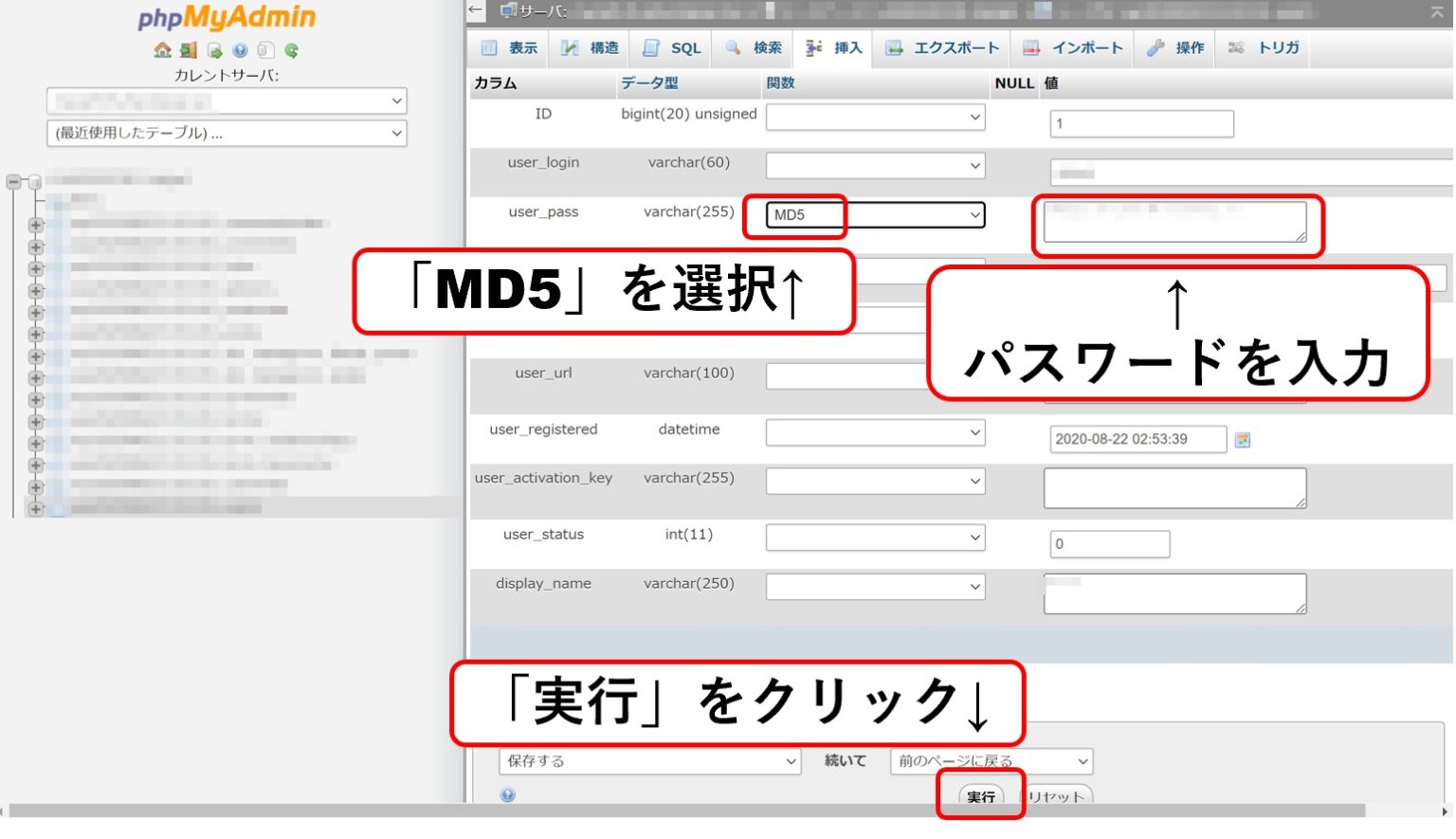
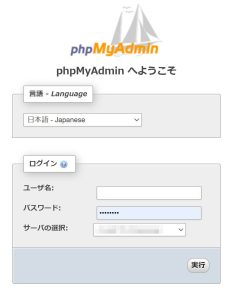
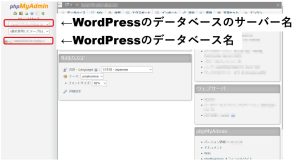
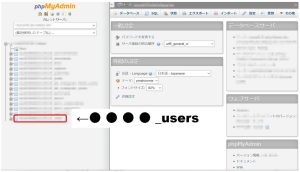
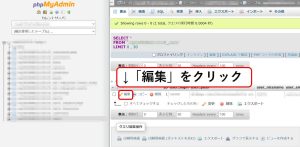
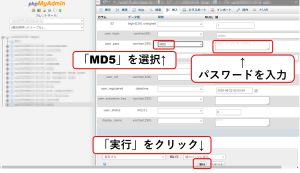
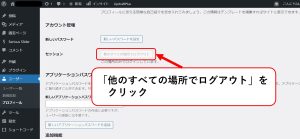


コメント